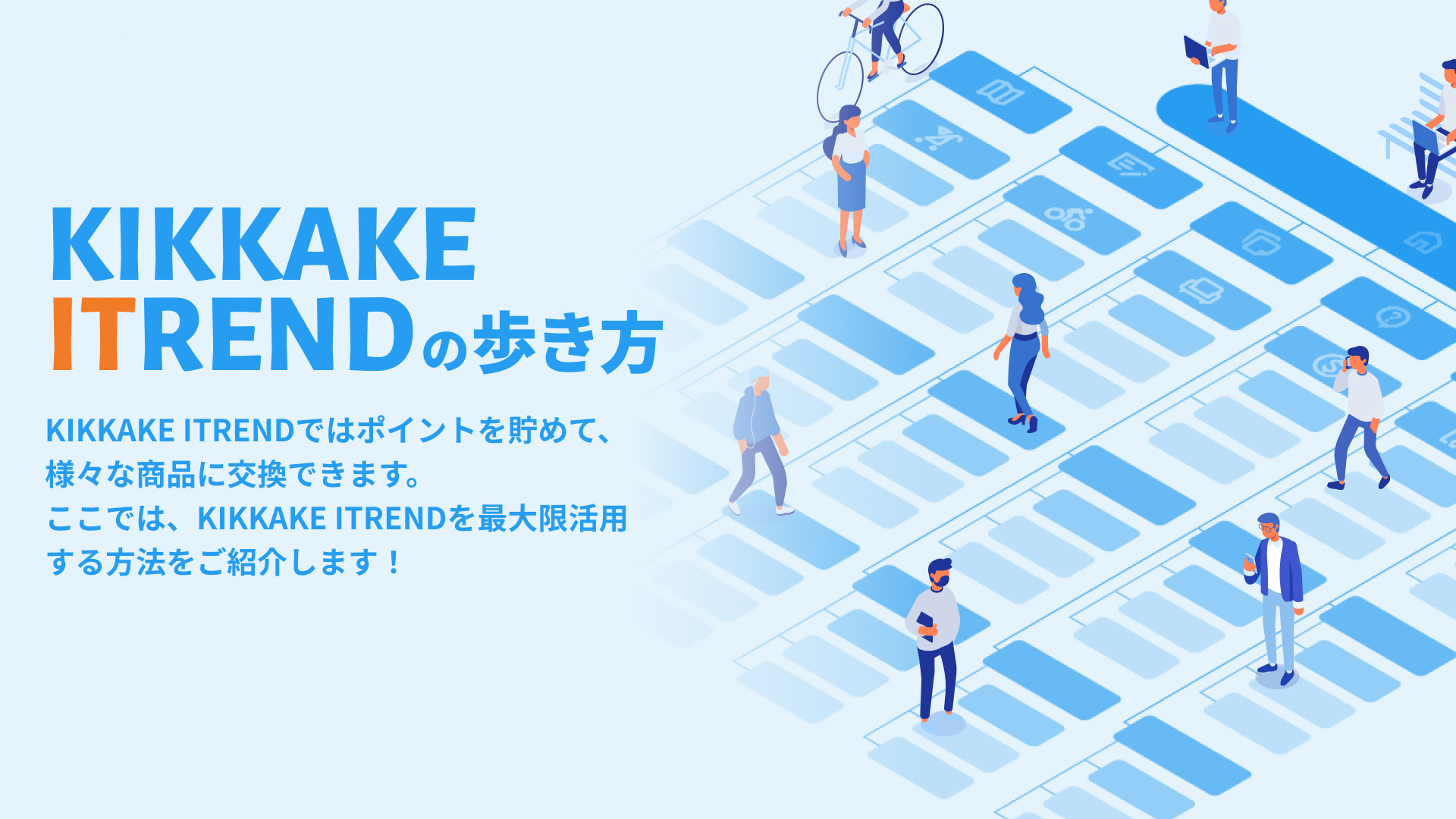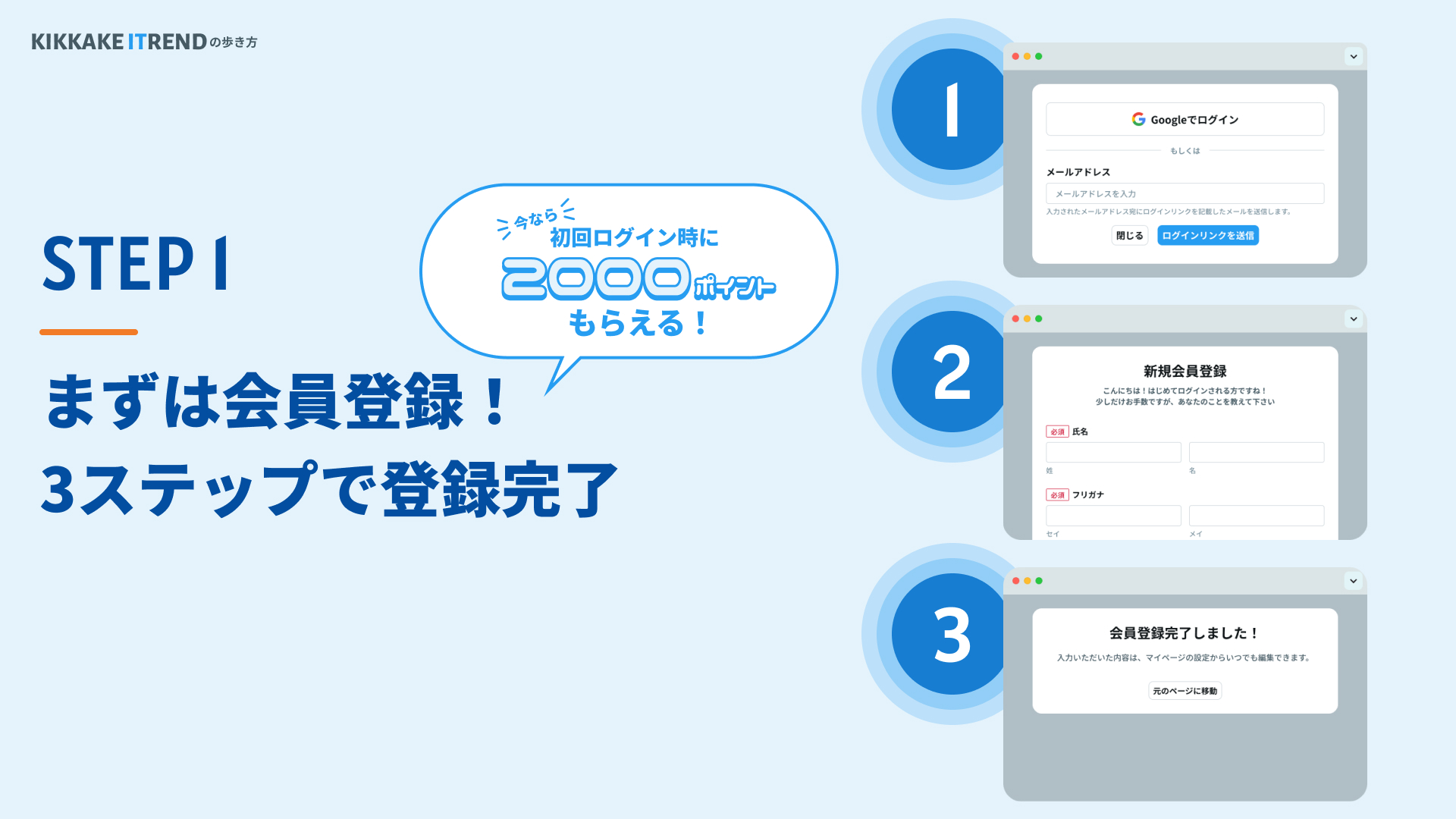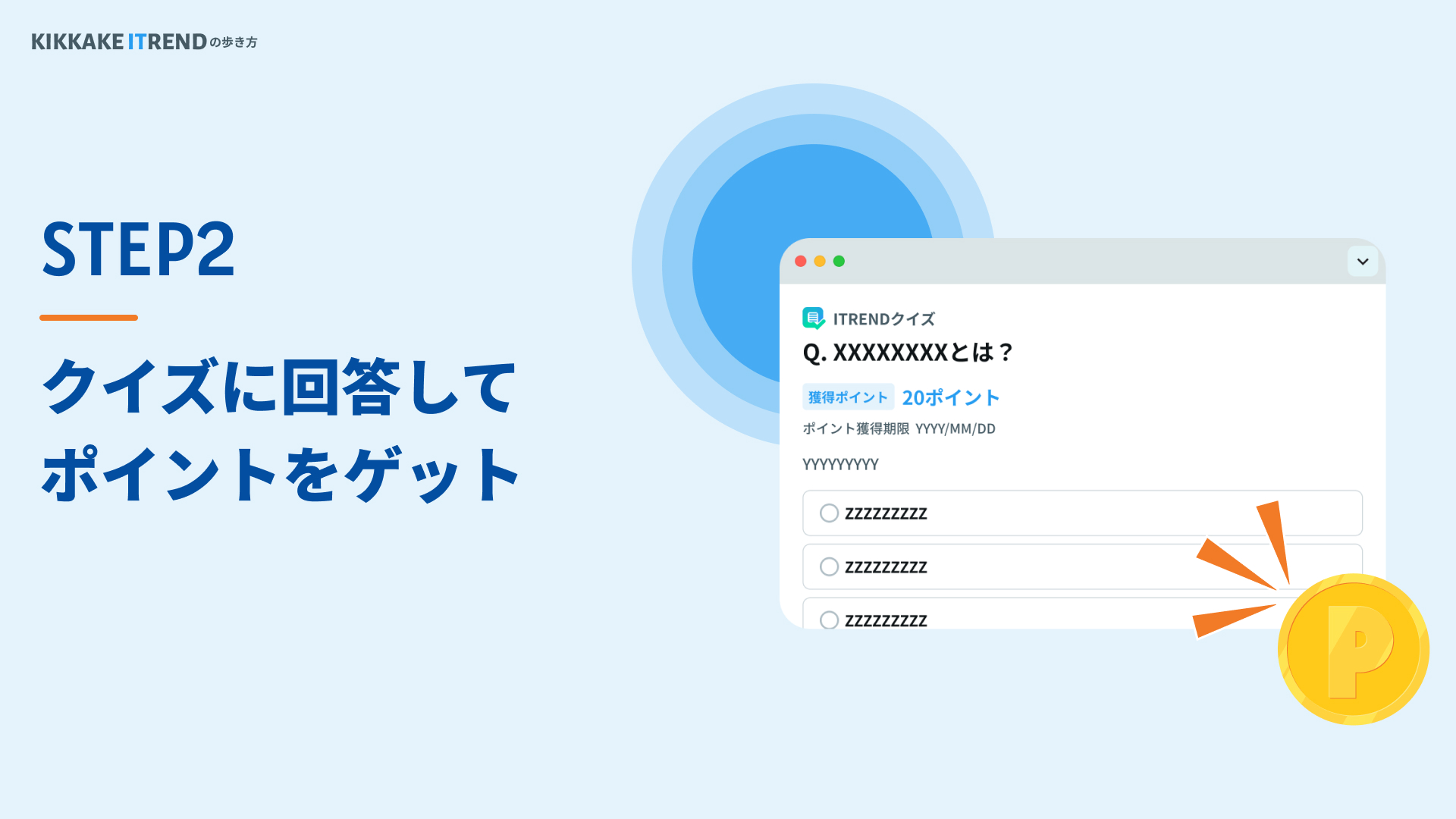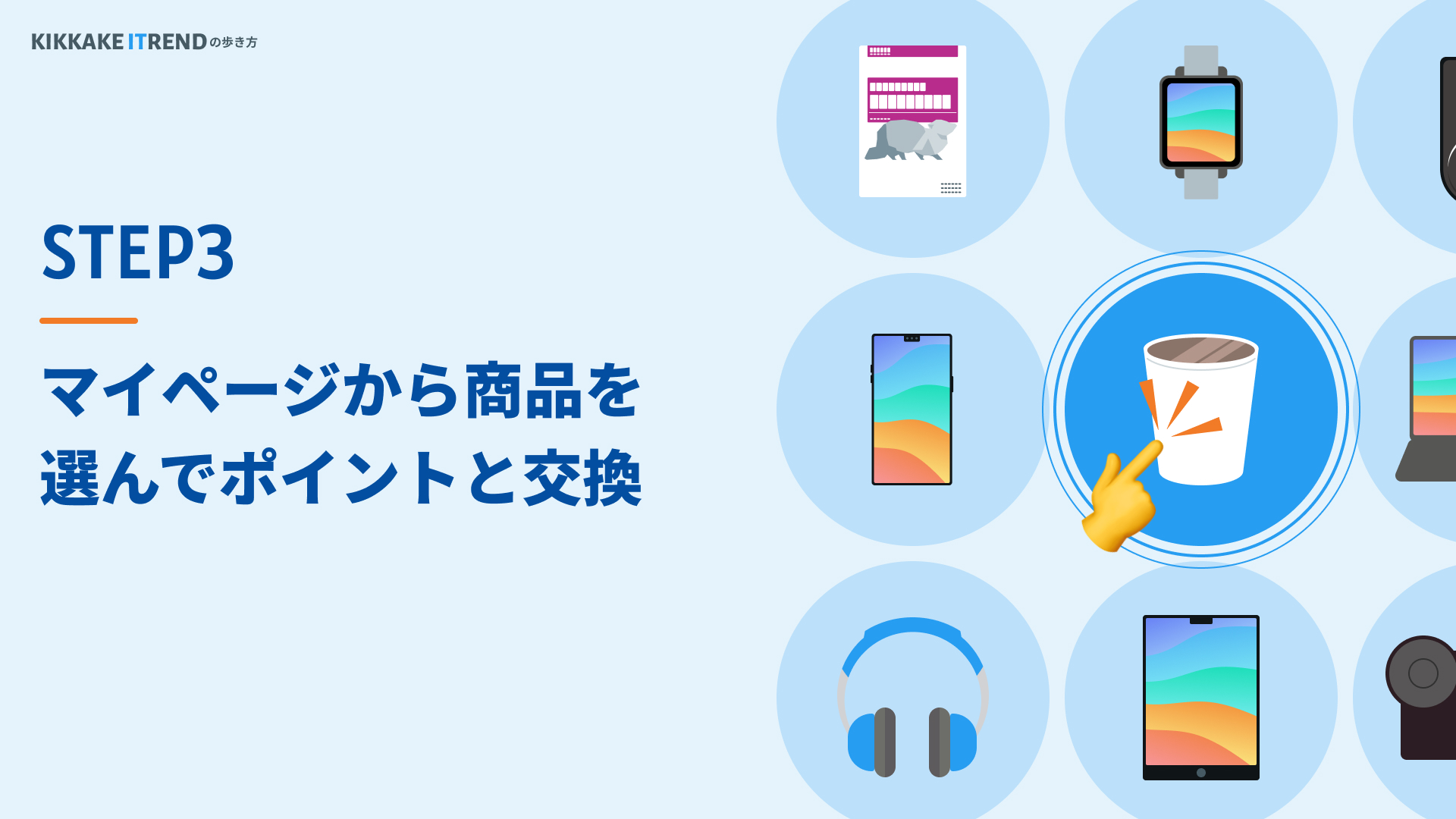VSCodeの拡張機能おすすめ4選【開発効率アップ】
.jpg)
まずは、開発効率アップにつながる汎用性が高いおすすめ拡張機能を4つ紹介します。開発言語や開発方法にかかわらず、この4つはチェックしておきましょう。なお、以降で紹介する拡張機能について、有料の記載がないものは全て無料で利用できます。
Japanese Language Pack for Visual Studio Code
出典:「Japanese Language Pack for Visual Studio Code」
VSCodeの画面表示を日本語化するための拡張機能です。導入すると、メニューバーやコンテキストメニューといった要素の文言が日本語で表示されます。「英語表示のほうがわかりやすい」といった理由がない限りは、まず導入しておきましょう。なお、インストール後に初期設定が必要です。詳細はインストールページで確認しましょう。
Code Spell Checker
出典:「Code Spell Checker」
VSCodeのコードに潜んだスペルミスをチェックしてくれる拡張機能です。導入すると、コードのスペルミスを素早く検出し、間違いのある英単語だけを波線で強調表示してくれます。構文エラーを検出するだけでなく、コメント内のスペルミスまで検出してくれるのが強みです。スペルミスにお悩みの方は導入してみましょう。
Code Runner
出典:「Code Runner」
VSCodeのコードを手軽に実行できる拡張機能です。導入すると、右クリックで表示されるコンテキストメニューからコードを実行できます。選択した部分のコードだけを実行し、その結果を確認できるのが強みです。主要言語の大半に対応しているため、コードを書きながら想定どおりの挙動かどうかチェックしたい方は導入してみましょう。
Dev Containers
出典:「Dev Containers」
コンテナ管理ツール「Docker」により作成したコンテナをVSCode上で扱うための拡張機能です。コンテナは、アプリの動作に必要なライブラリや設定ファイルなどを1つに集約したパッケージを指します。この拡張機能を導入すると、VSCodeからDockerコンテナへ直接アクセスし、コンテナ内での開発環境の設定が容易に可能です。すべてがローカル環境で行われているようにシームレスに操作でき、複雑な環境設定に時間を割かずに済みます。コンテナを用いて開発を行う方は、効率的な作業環境を得るために導入してみましょう。
VSCodeの拡張機能おすすめ4選【見やすさアップ】
.jpg)
次に、見やすさアップにつながるVSCodeのおすすめ拡張機能を4つ紹介します。コードが見づらいといった悩みを抱えている方は、ぜひチェックしてみてください。
Prettier
出典:「Prettier」
VSCodeのコードを自動でフォーマット(整形)してくれる拡張機能です。導入すると、ファイルの保存時にコードの改行やインデント(字下げ)などを行い、見た目をきれいに整えてくれます。コードを見やすく整えられるだけでなく、書き方を統一できるのもメリットです。コードを整える作業が面倒に感じる方は導入してみましょう。
indent-rainbow
出典:「indent-rainbow」
コード内のインデントを見やすくしてくれる拡張機能です。導入すると、インデントの深さに合わせて虹のように色分け表示されるため、見やすくなります。複雑なコードだとインデントが深くなり、コードの階層構造が把握しづらくなるでしょう。indent-rainbowを導入すればインデントが可視化され、コードの修正ミスを防止できます。
Better Comments
出典:「Better Comments」
コード内のコメントを見やすくしてくれる拡張機能です。導入すると、通常は1色で表示されるコメントを、種類(注意点、確認事項、TODOなど)ごとに色分け表示してくれます。目立たせたい重要なコメントをハイライト表示することも可能です。個人開発・チーム開発を問わず、コメントを読みやすくしたい方は導入してみましょう。
Material Icon Theme
出典:「Material Icon Theme」
VSCode上に表示されるファイルやフォルダのアイコンを見やすくカスタマイズできる拡張機能です。導入すると、言語や開発ツール、用途ごとにアイコン表示を最適化することが可能です。たとえば、PythonのプログラムファイルをPythonのロゴで表示してくれます。ファイルやフォルダが見づらいと感じる方は導入してみましょう。
VSCodeの拡張機能おすすめ4選【記述スピードアップ】
.jpg)
続いて、記述スピードアップにつながるVSCodeのおすすめ拡張機能を4つ紹介します。コードを素早く記述したい方や記述量を減らしたい方は、ぜひチェックしてみてください。
IntelliCode
出典:「IntelliCode」
VSCodeのコード記述をAI(人工知能)が支援してくれる拡張機能です。導入すると、AIが「次に必要そうなキーワード」を予測して、リアルタイムに表示してくれます。VSCodeに標準搭載されている補完機能を大幅にパワーアップできるでしょう。ただし、現時点ではJavaやPython、JavaScriptなど一部の言語のみに対応しています。
Auto Rename Tag
出典:「Auto Rename Tag」
HTML・XMLにおいて要素をはさむ開始タグ・終了タグの変更を支援してくれる拡張機能です。導入すると、開始タグと終了タグの変更を同期してくれます。たとえば、h1タグの開始タグを「h2」に変更すると、終了タグも自動で「/h2」に切り替わります。HTMLやXMLのタグ調整を効率化したい方は導入してみましょう。
Path Autocomplete
出典:「Path Autocomplete」
VSCodeでのパス記述を自動補完してくれる拡張機能です。導入すると、パスを上位階層から順番に記述する際に、下位のファイルやフォルダ候補を提案してくれます。たとえば、appフォルダ直下にcss・imagesの2フォルダがある場合、「app/」と入力した時点でcssとimagesがリストアップされます。候補を選択するだけでパスを埋められるため、スピードアップはもちろん記述ミスの防止にもつながります。
GitHub Copilot
出典:「GitHub Copilot」
プログラミングを支援する生成AI「GitHub Copilot」をVSCode上で利用可能にする拡張機能です。導入すると、IntelliCodeと同様のAIによる補完機能の強化に加えて、言葉による指示も可能となります。たとえば、「このコードに問題がないかレビューして」といった指示も可能です。高機能ですが基本的に有料なため、無料トライアルで自分に合っているか試すことをおすすめします。
VSCodeの拡張機能おすすめ3選【チーム開発向け】

次に、チーム開発で役立つVSCodeのおすすめ拡張機能を3つ紹介します。ここでは、バージョン管理ツール「Git」を用いたチーム開発に焦点を当てました。Gitでのチーム開発を効率化したい方は、ぜひチェックしてみてください。
GitLens
出典:「GitLens」
Git管理されたコードの変更情報を、VSCode上で可視化してくれる拡張機能です。導入すると、変更箇所ごとの変更者や、ファイルごとの変更状態などをVSCode上で確認できます。Gitコマンドを使わずにコードの変更を把握できるため、コード管理の効率化が可能です。無料版もありますが、より高機能な有料版も提供されています。
Git History
出典:「Git History」
Git管理されたコードの履歴情報を、VSCode上に時系列で表示してくれる拡張機能です。導入すると、個々のファイルや変更者、プロジェクト全体など、さまざまな単位で変更履歴が可視化されます。履歴情報はキーワード検索もできるため、目当ての情報を探しやすいのが強みです。
Git Graph
出典:「Git Graph」
Gitリポジトリのコミット履歴をグラフで可視化してくれる拡張機能です。導入すると、誰がいつ何を変更したのかをグラフでわかりやすく確認できます。また、グラフの各情報からチェックアウトやマージといったGit操作が行えるのも強みです。
VSCodeの拡張機能おすすめ6選【特定言語向け】
.jpg)
続いて、特定言語でのプログラミングに役立つVSCodeのおすすめ拡張機能を6つ紹介します。開発言語に合わせたものをチェックしてみてください。
HTML CSS Support
出典:「HTML CSS Support」
Webページの実装に欠かせないHTML/CSSのプログラミングを効率化する拡張機能です。具体的には、デザインを定義するCSSファイルの記述内容に合わせて、HTMLのclass属性やid属性を補完してくれます。HTMLの記述スピードを高められるだけでなく、HTMLとCSSの整合性も保ちやすくなります。
JavaScript (ES6) code snippets
出典:「JavaScript (ES6) code snippets」
Webページに動的な要素をプラスするJavaScriptのプログラミングを効率化する拡張機能です。JavaScriptでよく使うコードのスニペット(断片)を搭載しており、短いキーワードを入力すれば適切なコードに置き換えてくれます。たとえば「met→」と入力すれば、クラス内にメソッドを追加することが可能です。なお、JavaScriptがベースとなっているTypeScriptのプログラミングにも対応しています。
PHP Intelephense
出典:「PHP Intelephense」
Webサイトのサーバー側の実装に特化したPHPのプログラミングを効率化する拡張機能です。PHPコードの補完や構文チェックなど、役立つ機能が充実しています。PHPで効率よく開発したい方はぜひ導入してみましょう。なお無料版もありますが、より高機能な有料版もあります。
Python
出典:「Python」
AI開発に広く採用されているPythonのプログラミングを効率化する拡張機能です。Pythonコードの補完やエラー検出など、役立つ機能が充実しています。また、同梱されている「Python Debugger」により、VSCode上でデバッグも可能です。Pythonを開発に用いている方はぜひ導入してみましょう。
C/C++
出典:「C/C++」
業務システムや組み込みシステムの開発に広く採用されているC言語・C++のプログラミングを効率化する拡張機能です。C言語・C++コードの補完に加えて、VSCode上でのデバッグも可能にしてくれます。ただし、C言語・C++のコードを機械語に翻訳するコンパイラや、デバッグを行うためのデバッガは別途インストールが必要です。
Extension Pack for Java
さまざまな開発分野に採用されているJavaのプログラミングを効率化する拡張機能です。Javaコードの補完やスニペットに加えて、VSCode上でのデバッグや単体テストも可能にしてくれます。また、Javaの主要なビルドツール(Mavenなど)やフレームワーク(Spring Bootなど)との連携も可能です。Javaを開発に用いている方はぜひ導入してみましょう。
まとめ
(1).jpg)
今回は、VSCodeでの開発をより快適にする21点の拡張機能を紹介しました。本記事で紹介した拡張機能の多くは、無料で利用できるものです。開発言語や目的に合わせて、拡張機能を導入してみてください。
拡張機能を入れて自分好みにカスタマイズできることがVSCodeの大きな強みです。拡張機能でVSCodeのパフォーマンスを最大化し、快適なプログラミングを実現しましょう。